
สารบัญ:
- ผู้เขียน John Day [email protected].
- Public 2024-01-30 13:04.
- แก้ไขล่าสุด 2025-01-23 15:12.

คำแนะนำนี้มาพร้อมกับเว็บไซต์ของฉันซึ่งสามารถพบได้ที่นี่
เราต้องการสร้างแผงไฟ LED ที่มีราคาถูกและใหญ่ และสามารถแสดงข้อความต่างๆ ได้ ขึ้นอยู่กับการกดปุ่ม ในการทำเช่นนั้น เราจำเป็นต้องมีแหล่งพลังงาน ไฟ คอมพิวเตอร์เพื่อบอกไฟว่าต้องทำอะไร ลูกปิงปองเพื่อกระจายแสง ไม้บางชนิดเพื่อทำโครง แผ่นอลูมิเนียมสำหรับยึดไฟ และปุ่มบางปุ่มสำหรับเปลี่ยน จะปรากฏขึ้น
ด้านล่างนี้คือรายการวัสดุสิ้นเปลืองที่จะเริ่มต้น
เสบียง
วัสดุ
- ไฟ RGB LED Pixel จำนวน 6 ชุด
- 1 Arduino NANO
- 2 ชุด 150 ลูกปิงปอง
- 1 5v 20A พาวเวอร์ซัพพลาย
- 4 ปุ่มอาร์เคด
- 1 สวิตช์โยก
- สาย Arduino 1 ชุด
- แผ่นอลูมิเนียม 100x75 ซม. (ความหนา > 1.5 มม.) - ชิ้นโลหะจะต้องมีรู 12 มม. โดยแต่ละอันห่างกัน 5 ซม.
- ไม้สน 2 ขนาด 1 นิ้ว x 3 นิ้ว x 8 ฟุต
- ประมาณ 5 เจลซุปเปอร์กลูดั้งเดิม (2-Count)
- ไม้อัดบาง (มากกว่า 14 x 9.5 นิ้ว
วัสดุเสริม (สำหรับฝาครอบป้องกัน):
- แผ่นอะครีลิค 100x75ซม.
- น็อตหกเหลี่ยมเหล็กชุบสังกะสี 1.25 x 8 มม. (10 จำนวน)
- 5 8 มม. สังกะสีชุบแบนเครื่องซักผ้า
- 2 8 มม. x 60 มม. ชุบสังกะสีแบบละเอียด แม่มด สายฟ้า (2-Count)
เครื่องมือ
- เจาะ
- ดอกสว่านที่ตรงกับความกว้างของรูแผงไฟ LED
- (อุปกรณ์เสริม) ดอกสว่านที่ตรงกับความกว้างของสลักฝาครอบ
- หัวแร้ง
- ประสาน
- ปืนยิงตะปู (หรือค้อนกับตะปู)
ขั้นตอนที่ 1: ใส่ไฟลงในแผงควบคุม
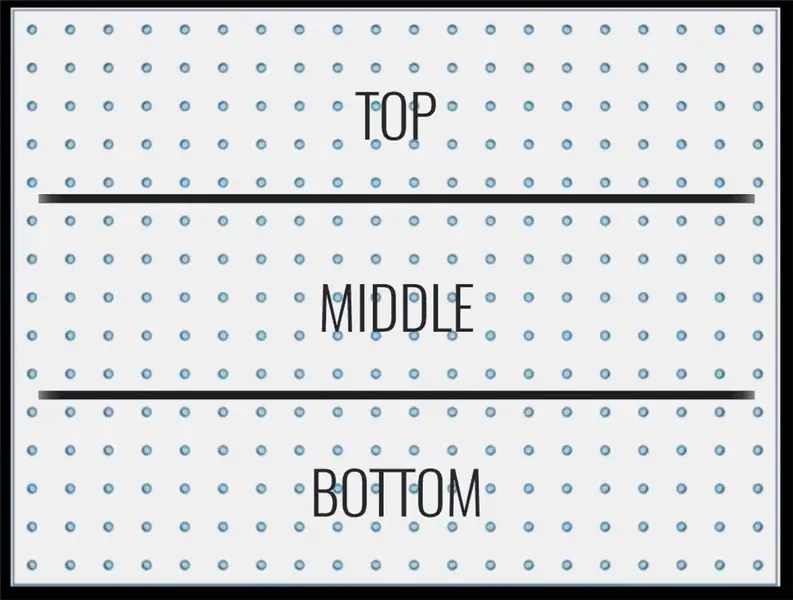

เปิดกล่องสตริง LED และเริ่มต้นด้วยไฟดวงแรกในห่วงโซ่ที่เราจะทำ ใส่หัว LED เข้าไปในรู เริ่มจากด้านซ้ายบน ไปทางขวา และซิกแซกลง เชื่อมต่อไฟชุดที่ 1 และ 2, 3 และ 4 และ 5 และ 6 เข้าด้วยกันโดยใช้ปลั๊ก
ขั้นตอนที่ 2: การสร้างกรอบแผงและกล่องปุ่ม


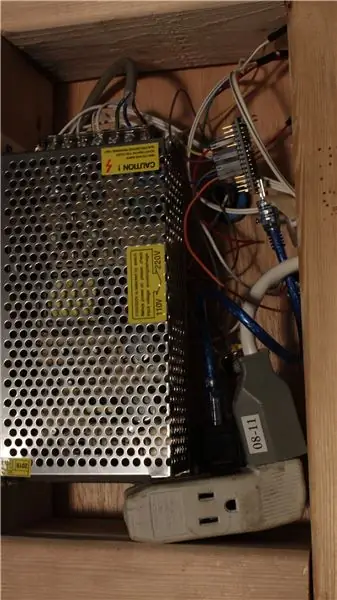

สำหรับกรอบแผงและกล่องปุ่ม เราจะใช้ 1 x 3 ที่ระบุไว้ในอุปกรณ์สิ้นเปลือง
กล่องปุ่ม
สำหรับกล่องปุ่ม เราจะต้องตัดส่วนของ 1x3 ขนาด 2x6 1/2 นิ้ว และ 2x 14 นิ้ว ความยาว จากนั้นสิ่งเหล่านั้นจะถูกตอกรวมกับความยาวที่ยาวกว่าด้านนอกของความยาวที่สั้นกว่า กล่องนี้จะบรรจุแหล่งจ่ายไฟ ปุ่ม และ Arduino
ตอนนี้เราต้องตัดไม้อัดให้เหลือ 14 x 9.5 นิ้ว ก่อนที่เราจะติดเข้ากับกรอบกล่องกระดุมที่เราทำ เราต้องใส่กระดุมลงในไม้อัดก่อน เจาะรูนำร่อง 4 รูในไม้อัด แล้วเจาะรูเหล่านั้นด้วยดอกสว่านที่จะช่วยให้ปุ่มเลื่อนเข้าได้ แต่ไม่หลุด จากนั้นวางปุ่มต่างๆ
สำหรับสวิตช์ "หน้า" เราเจาะรูนำ จากนั้นจึงสามารถใช้จิ๊กซอว์สร้างสี่เหลี่ยมเพื่อให้สวิตช์สอดเข้าได้
เมื่อมีปุ่มต่างๆ เข้าที่ เราสามารถประสานกราวด์เข้าด้วยกัน และประสานสาย Arduino ตัวเมียเข้ากับพินอื่นๆ
ดังที่ได้กล่าวมาแล้ว ประสานบริเวณปุ่มและหน้าสลับกัน ตรวจสอบให้แน่ใจว่าได้ประสาน "ลวดเอาต์พุต" ที่เราแนบกับกราวด์ของ Arduino ไม่เช่นนั้นการบัดกรีกราวด์ทั้งหมดเข้าด้วยกันจะไม่มีประโยชน์ (หมายเหตุ: ทั้งหมดนี้แสดงให้เห็นในวิดีโอการบัดกรีกล่องปุ่มที่แสดงในขั้นตอนนี้)
กรอบแผง
สำหรับโครงแผง เราจะต้องตรวจสอบให้แน่ใจว่าเข้าในครีบของชิ้นโลหะได้พอดี ดังนั้นเราต้องการ 2x 40in ส่วนและ 2x 30in. เซ็กเมนต์ สิ่งเหล่านี้ประกอบเข้าด้วยกันอย่างลงตัวภายในชิ้นส่วนโลหะ เราสามารถขันชิ้นส่วนต่างๆ เข้าด้วยกันตามวิดีโอที่ฝังไว้ด้านบน และทำเฟรมเสร็จแล้ว!
ขั้นตอนที่ 3: ต่อสายและทดสอบแผงควบคุม


วิดีโอนี้แสดงวิธีการต่อแผงไฟ LED สำหรับพลังงานและข้อมูล รวมถึงการติดลูกปิงปองและสร้างกรอบ
แผงไฟ LED แบ่งออกเป็น 3 ส่วนคือด้านบนตรงกลางและด้านล่าง แต่ละส่วนมีสายไฟ LED 2 เส้นติดอยู่ รวม 100 โหนดหรือไฟ เราใช้แหล่งจ่ายไฟ 5v 20a เพื่อรัน Arduino และไฟ อันดับแรก เราต้องส่งกำลังไฟฟ้าให้กับแหล่งจ่ายไฟ เราสามารถใช้ IEC มาตรฐานหรือสายดินใดๆ ก็ได้ และถอดปลายสายออกแล้วต่อเข้ากับแหล่งจ่ายไฟ
เนื่องจากแผงอยู่ในสามส่วน เราจึงต้องใช้สายไฟหรือสายไฟแยกสามเส้น บนแหล่งจ่ายไฟ เชื่อมต่อแต่ละคู่เข้ากับขั้วบวกและขั้วลบ อีกด้านหนึ่งของสายเคเบิลเหล่านั้น ให้ดึงออกแล้วบิดเข้ากับไฟเข้าที่ส่วนต่างๆ หากพลิกด้านบวกและด้านลบ ภาคจะไม่สว่างเมื่อติดทุกอย่าง ดังนั้นสุดท้ายหากส่วนใดไม่ทำงานให้ลองพลิกไฟ
อีกอย่างที่เราต้องการในการจ่ายไฟคือ Arduino เราสามารถถอดสายที่แถมมาและตัดสาย USB-A ออก (นี่คือขั้วต่อที่ใหญ่กว่า) แล้วดึงออกมาเป็นสายสีแดงและสีดำ ไม่จำเป็นต้องใช้สายอื่น ๆ ทั้งหมดในการต่อสายเคเบิลไปยังส่วนแรกและต่อสายใดเส้นหนึ่งเข้ากับขั้วบวกของส่วนแรก คุณอาจถาม - ฉันคิดว่าเราใช้แง่บวกอยู่แล้ว ใช่ เราทำ แต่ในกรณีนี้ เรากำลังใช้ค่าบวกกับปลั๊กจริง จากนั้นแนบเกลียวที่เชื่อมต่อกับขั้วบวกกับสีแดงบนสาย USB เราจะใช้เกลียวที่สองเพื่อรับค่าเนกาทีฟจากทุกส่วน ตัดเกลียวที่สองขึ้นประมาณครึ่งทางของแผง แล้วลากเกลียวจากขั้วลบของปลั๊กแต่ละเส้นไปยังเกลียวนั้น เชื่อมต่อสายทั้งหมด สิ่งนี้ไม่เพียงแต่ให้พลังงานแก่แผงควบคุมเท่านั้น แต่ยังเป็นช่องทางสำหรับข้อมูลกลับไปยัง Arduino
ต่อไป เราต้องรับข้อมูลจากส่วนหนึ่งไปยังอีกส่วนหนึ่งโดยไม่ส่งผ่านพลังงาน ซึ่งจะส่งผลให้มีการกระจายพลังงานไม่สม่ำเสมอ ในการทำเช่นนี้ เราสามารถนำสายเคเบิล Arduino มาต่อกับพิน D3 บน Arduino ซึ่งเป็นพินที่เราตั้งไว้ในโค้ดเพื่อส่งออกข้อมูลแสง ปลายอีกด้านของสายนี้จะเข้าที่พินตรงกลางของขั้วต่อแรกของไฟ หมายเหตุ: สายเคเบิลนี้จะถูกต่อและขยายสำหรับโปรเจ็กต์สุดท้ายเมื่อทำกล่องปุ่มแล้ว
เนื่องจากไฟยังถูกส่งจากสตริงไปยังสตริงบนขั้วต่อไฟ เราจึงต้องการตัดการเชื่อมต่อเหล่านี้ออกเมื่อเราเชื่อมต่อส่วนต่างๆ เข้าด้วยกัน ใช้กรรไกรและตัดส่วนเล็กๆ ของสายไฟทั้งหมดโดยใช้แผนภาพด้านล่าง
| หมายถึงสายไฟขาด
ส่วนที่ 1 |=======Sring 1==============Sring 2========|
ส่วนที่ 1 และ 2 เชื่อมต่อกัน
ส่วนที่ 2 |=======แหวน 3=======================|
ส่วนที่ 3 และ 4 เชื่อมต่อกัน
หมวดที่ 3 |=======แหวน 5==============แหวน 6=======
หวาน! ตอนนี้มีเพียงข้อมูลเท่านั้นที่ได้รับการส่งต่อจากส่วนหนึ่งไปอีกส่วน!
ขั้นตอนที่ 4: ตั้งค่าและอัปโหลดโค้ดไปยัง Arduino

ในวิดีโอภาพรวมโค้ดของฉัน ฉันอธิบายวิธีเชื่อมต่อ Arduino กับคอมพิวเตอร์และอัปโหลดโค้ด
วิธีการตั้งค่า Arduino เริ่มต้นที่ 2:13
แนะนำ:
DIY แผงไฟ LED แบบพกพา: 6 ขั้นตอน (พร้อมรูปภาพ)

แผงไฟ LED แบบพกพา DIY: ในโครงการนี้ ฉันจะแสดงวิธีสร้างแผงไฟ LED 70W ที่ทรงพลังและทนทาน ซึ่งสามารถใช้พลังงานจากชุดแบตเตอรี่ Li-Ion หรือ Li-Po วงจรควบคุมสามารถหรี่แสงแถบ LED 5630 สีขาวบริสุทธิ์และสีขาวอบอุ่นแยกกันได้ และไม่ก่อให้เกิดการระ
DIY LED Strip: วิธีตัด เชื่อมต่อ บัดกรี และเปิดไฟ LED Strip: 3 ขั้นตอน (พร้อมรูปภาพ)

DIY LED Strip: How to Cut, Connect, Solder and Power LED Strip: คู่มือเริ่มต้นสำหรับการสร้างโครงการแสงของคุณเองโดยใช้แถบ LED แถบ LED ที่ยืดหยุ่นและใช้งานง่ายเป็นทางเลือกที่ดีที่สุดสำหรับการใช้งานที่หลากหลายฉันจะครอบคลุม พื้นฐานในการติดตั้งแถบ LED 60 LEDs/m ในร่มแบบเรียบง่าย แต่ใน
WS2812B แผงไฟ: 7 ขั้นตอน
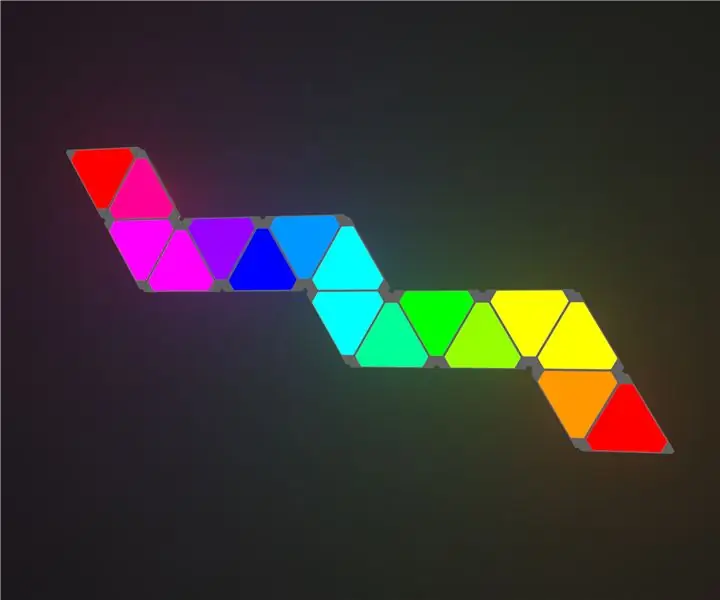
แผงไฟ WS2812B: สวัสดี วันนี้ผมจะมาแสดงวิธีทำแผงไฟ LED ของคุณเหมือนใบไม้นาโน สำหรับโครงการนี้คุณต้องการ: ลูกแก้วบางตัว (โปร่งแสง 40%) ไฟ LED WS2812 12x & 12x 100nF Capacitor (SMD 0805(2012)) ต่อแผง (หรือคุณสามารถใช้แถบไฟ LED: 60 LEDs/m)5V po
แผงไฟ LED หรี่แสงได้: 15 ขั้นตอน (พร้อมรูปภาพ)

แผงไฟ LED แบบหรี่แสงได้: เมื่อฉันเห็นการแข่งขัน LED มันทำให้ฉันคิดว่าจะมีอะไรสนุกๆ ให้ทำอีกไหมถ้าทำเป็น LED ที่ใช้แล้ว ฉันไม่ใช่คนช่างไฟฟ้าจริงๆ ดังนั้นฉันคิดว่ามันจะเป็นความท้าทายที่สนุก ฉันกำลังมองหาที่จะได้รับโคมไฟทำงานมาระยะหนึ่งแล้ว
BUDGET แผงไฟ LED หกเหลี่ยม !!!!: 5 ขั้นตอน

BUDGET แผงไฟ LED หกเหลี่ยม !!!!: สวัสดีเพื่อน ๆ ของฉัน! เดี๋ยวก่อน คุณเป็นใคร? ดังนั้นวันนี้ ใช่ วันนี้ในวันนั้นที่คุณเห็นคำแนะนำนี้ ฉันต้องการแบ่งปันการสร้างสรรค์ของฉันและวิธีทำ! นี่เรียกว่าแผงไฟ LED รูปทรงหกเหลี่ยมหรือรังผึ้ง แต่ในบทช่วยสอนนี้ ฉันจะใช้แถบ LED 2 แถบ
